डिफ़ॉल्ट विंडोज 8 ईमेल क्लाइंट को कैसे बदलें
विंडोज 8 अपने नए मेल ऐप को डिफ़ॉल्ट के रूप में सेट करता हैईमेल क्लाइंट। जब आप किसी वेबपेज पर एक ईमेल (MailTo) लिंक पर क्लिक करते हैं और आप नए UI में बाउंस हो जाते हैं तो यह कष्टप्रद होता है। यहां आउटलुक जैसे एक अलग डेस्कटॉप ईमेल प्रोग्राम में इसे कैसे बदला जाए।
मेल ऐप से डिफॉल्ट क्लाइंट को कुछ और में बदलना, डेस्कटॉप पर पीडीएफ और फ़ोटो को खोलने या विंडोज 8 ऐप्स में वीडियो और म्यूज़िक फ़ाइलों को खोलने से रोकने के समान है।

डिफ़ॉल्ट विंडोज 8 डेस्कटॉप ईमेल क्लाइंट सेट करें
डेस्कटॉप पर नियंत्रण कक्ष खोलें और डिफ़ॉल्ट प्रोग्राम पर क्लिक करें।
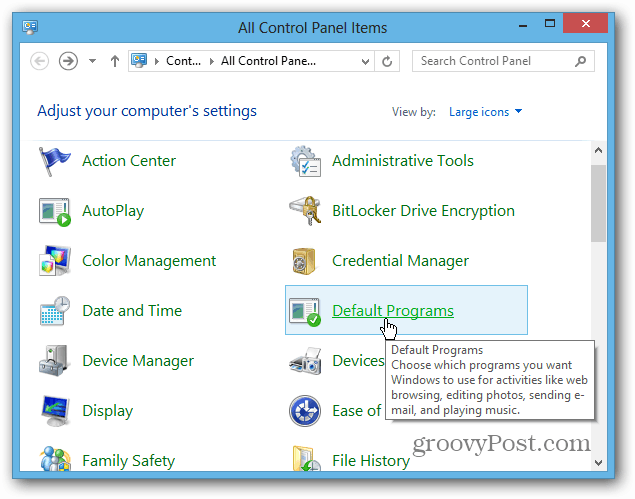
फिर "एक प्रोग्राम के साथ एक फ़ाइल प्रकार या प्रोटोकॉल संबद्ध करें" लिंक पर क्लिक करें।
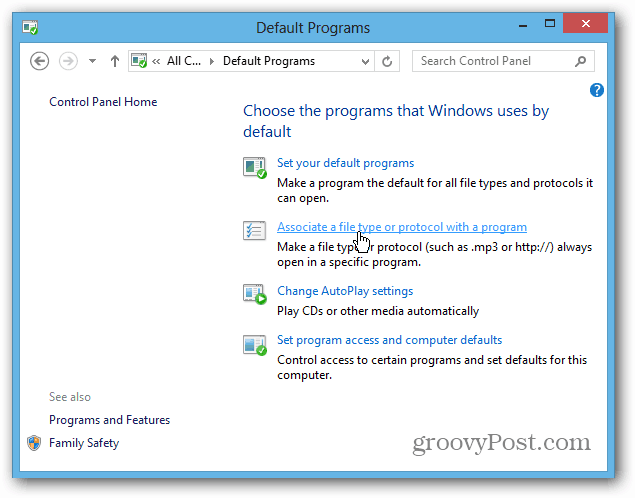
सेट एसोसिएशन स्क्रीन के आगे, प्रोटोकॉल मिलने तक सूची को नीचे स्क्रॉल करें, और उसके तहत आप मेल्टो देखेंगे। यह मेल पर सेट है - इसे डबल क्लिक करें।
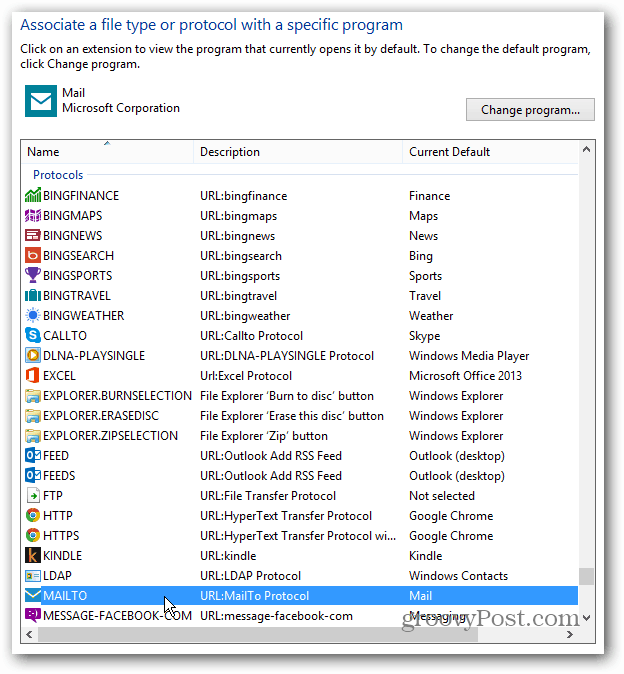
एक विंडो पॉप अप करके पूछेगा कि आप कैसे खोलना चाहते हैं(mailto) लिंक। सूची में से एक का चयन करें या एक के लिए विंडोज स्टोर की जांच करें। यहाँ मैं आउटलुक 2013 के साथ मेल्टो लिंक के लिए चिपका हूँ। पुरानी आदतों को तोड़ना मुश्किल! मैं 97 के बाद से आउटलुक का उपयोग कर रहा हूं और आज भी इसे पसंद करता हूं। यह मेल ऐप के वर्तमान संस्करण से निश्चित रूप से बेहतर है।
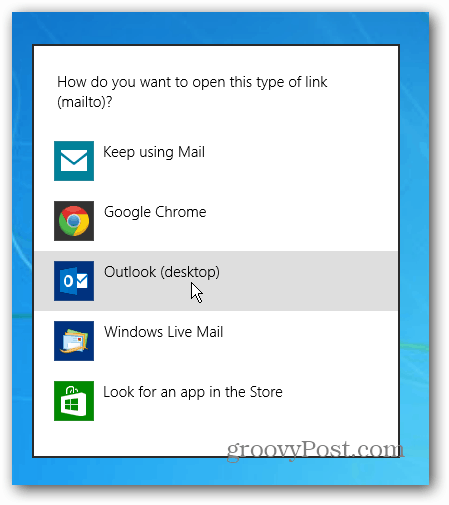
क्रोम या फ़ायरफ़ॉक्स में डिफ़ॉल्ट के रूप में वेबमेल सेट करें
उपरोक्त विधि का उपयोग करने से आपके सभी ब्राउज़र के लिए आपका डिफ़ॉल्ट ईमेल सेट हो जाएगा। लेकिन आप प्रत्येक ब्राउज़र के लिए इसे नीचे ड्रिल और कस्टमाइज़ करना चाह सकते हैं, और आप कर सकते हैं।
Chrome में आप शायद Gmail को अपने डिफ़ॉल्ट ईमेल हैंडलर के रूप में सेट करना चाहते हैं।
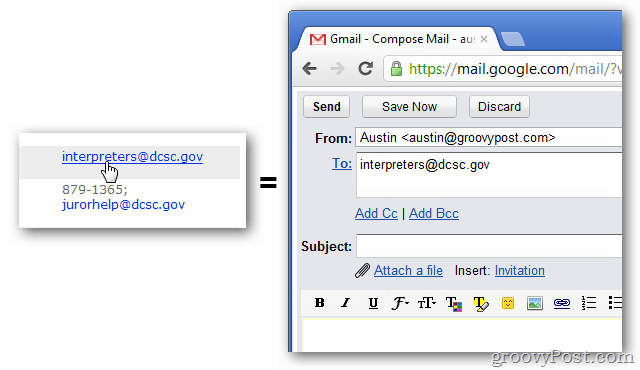
या यदि आप फ़ायरफ़ॉक्स उपयोगकर्ता हैं, तो डिफ़ॉल्ट ईमेल क्लाइंट को जीमेल या किसी अन्य वेब आधारित क्लाइंट में सेट करना आसान है।
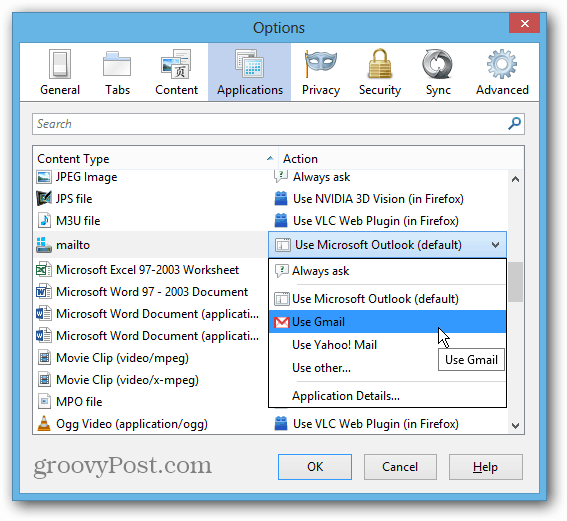










एक टिप्पणी छोड़ें